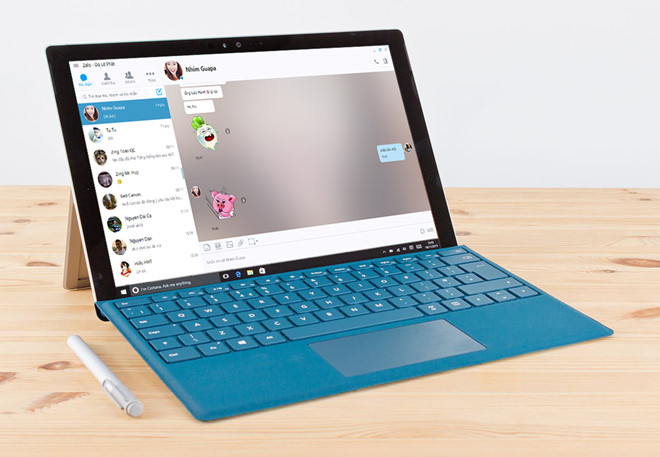KIẾN THỨC MÀN HÌNH
Cách chụp màn hình máy tính zalo nhanh nhất không cần phần mềm
Nhiều người sử dụng mạng xã hội như Facebook, zalo ngoài việc chat và nhắn tin với bạn bè người thân thì nhiều người còn có thói quen chụp ảnh màn hình những câu thoại khi zalo bắt những đoạn hội thoại thú vị với bạn bè đề chia sẻ lên mạng xã hội. Vì vậy bài viết hôm nay của manhinhmaytinhcu.com xin chia sẻ cách chụp màn hình máy tính zalo nhanh nhất mà không cần phải sử dụng bất kì phần mềm nào.
Xem thêm
1. Sử dụng tổ hợp phím chụp màn hình máy tính zalo
Windows + Print Screen .
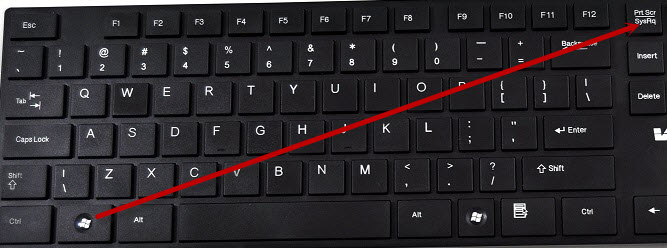
Phím windows là phím nằm ở dưới cùng, góc bên trái bàn phím
Phím Print Screen nằm phía trên, góc bên phải bàn phím
2. Sử dụng nút chụp màn hình Print Screen
Bước 1: Nhấn phím Print Screen.
Bước 2: Nhấn tổ hợp phím windows + R để mở hộp thoai run. Gõ mspaint và nhấn Enter hoặc ok.
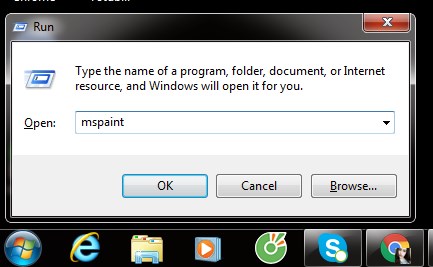
Sau đó, Nhấn CTRL + V để paste hình ảnh vừa chụp vào paint. Trên giao diện paint bạn có thể thêm ghi chú hoặc đánh dấu vào bức ảnh. Khi đã hoàn thành, bạn lưu ảnh lại. Vậy là đã có bức ảnh chụp màn hình vừ ý rồi nhé. Nếu còn chưa vừa ý nữa thì bạn sử dụng cách 3. Chụp màn hình với nhiều tùy chọn hơn
Nếu chưa biết sử dụng Paint thì xem bài viết: Hướng dẫn sử dụng công cụ chỉnh sửa hình ảnh Paint
3. Sử dụng công cụ chụp màn hình Snipping Tool
Sử dụng công cụ Snipping Tool có sẵn trong windows. Với cách này, bạn có thể chụp một phần màn hình, chụp phần tùy chọn hoặc chụp cả màn hình. Để mở công cụ Snipping Tool. Trong win 8, bạn nhấn tổ hợp windows + S rồi paste Snipping Tool vào ô tìm kiếm và nhấn Enter. Thanh công cụ Snipping Tool được hiện lên. Bạn vào phần New rồi chọn các chế độ chụp màn hình theo ý của bạn.
Fre- form snip: chụp phần màn hình bạn muốn bằng cách vẽ 1 đường khép kin
Ractangular Snip: Chụp màn hình theo khung chữ nhật
Full-screen snip : chụp ảnh toàn màn hình
Qua những cách chụp màn hình máy tính zalo mình đã hướng dẫn các bạn cách: làm thế nào để chụp ảnh màn hình máy tính. Với các công cụ có sẵn, việc làm này rất đơn giản và nhanh chóng. Hi vọng các bạn biết thêm 1 kiến thức bổ ích.